Откат к заводским настройкам
Исходя из написанного выше, можно сделать вывод об обратимости данной проблемы, решающейся в несколько кликов даже для неопытных пользователей. Потому прибегать к радикальным методам стоит только в том случае, если ничего более не помогает, но «оживить» гаджет нужно во что бы то ни стало.
Откат к заводским настройкам — это функция, возвращающая телефон в то состояние, в котором он поступил в продажу. То есть все личные данные, настройки, скачанные пользователем приложения, в том числе и установленные root-права, будут деинсталлированы и аннулированы. Таким образом, из системы будут удалены программы, провоцирующие появление ошибки.

Если не помог даже hard reset, а гаджет ещё совсем новый, то скорее всего в нём имеется заводской брак, исправить который самостоятельно пользователь едва ли сможет. Впрочем, вместо полного сброса можно попробовать перепрошивку смартфона. С некоторой долей вероятности она способна вернуть устройство в рабочее состояние.
Способ 1: избавляемся от конфликта приложений
Один из самых эффективных способов устранить сообщение, которое назойливо выскакивает при открытии приложения заключается в устранении конфликта. Это общая цель, ее можем достичь несколькими способами: либо остановить, либо удалить сервис. Мы рекомендуем изначально приостановить приложения, а уже когда найдем виновника, можем обдумано принять решение о дальнейшей судьбе софта.
Как убрать ошибку android process acore:
- Открываем «Настройки» и переходим в раздел «Приложения».
- Идем на вкладку «Разрешения» и выбираем «Разрешения приложений».
- Ищем тот пункт, который соответствует приложению, где появляется ошибка. Например, для утилиты «Контакты» выбираем параметр «Контакты», «Список вызовов», «Телефон». Если проблема в приложении «Камера», открываем – «Камера», «Местоположение», «Микрофон».
- Нажимаем на каждое другое приложение, которое использует то же самое разрешение, что и наш проблемный сервис. Выбираем опцию «Запретить».
- Проверяем появляется ли ошибка в проблемном сервисе. Если нет, значит поочередно выдаем разрешения для других приложений, после каждого из них проверяя стабильность работы. Таким образом мы вычислим проблемную утилиту и сможем либо оставить ее выключенной, либо удалить вовсе.

Очень часто виновниками сбоев становятся альтернативные приложения для совершения звонков, мессенджеры, приложения для работы с камерами и т. п.
Очищаем кэш и данные приложения синхронизации контактов
Так как в большинстве случаев решению проблемы помогает очистка кэша и данные приложений, которые ответственны за хранение и синхронизацию контактов, в первую очередь следует начать из них.
Для этого не нужно устанавливать утилиты для обслуживания системы. Мало того, многие из них могли негативно повлиять на работу программного обеспечения, поэтому удалите их прямо сейчас. Теперь сделайте следующее:
- Найдите значок приложения настроек телефона, перейдите в меню «Приложения».
- В вкладе «Все» среди системных программ найдите модуль под названием «Синхронизация контактов». В зависимости от версии Android, он может называться по-другому, но кардинальных отличий не будет.
- Когда вы по нему тапните и откроете подменю «Память», то увидите несколько кнопок, которые позволяют удалить данные и очистить кэш. Сперва попробуйте просто очистить данные кэша. Если вышеупомянутая ошибка продолжит появляться, значит еще необходимо удалить данные. Тапните по соответствующей кнопке, но имейте в виду, что все контакты будут удалены.
Не помогло? Если после перезагрузки гаджета проблема осталась, тогда попробуйте другое решение.
Что делать, если произошла ошибка «android process acore» — инструкция
Как мы все знаем, нет такой операционной системы, которая была бы лишена проблем. В Android есть немало изъянов, которые также преследуют пользователей смартфонов Samsung Galaxy. К нам не раз обращались за помощью решить ошибку «android process acore», поэтому, чтобы не отвечать каждому, мы подготовили большое руководство с детальными инструкциями.
Существует не один и не два решения, а целых 7. Все дело в том, что существует огромное количество моделей гаджетов от разных производителей, которые отличаются модификациями Android и пользовательским интерфейсом. Более доступные модели страдают от недостаточной оптимизации программного обеспечения, так что там чаще встречаются неполадки.
Почему возникает ошибка «android process acore» и как ее исправить?
Чаще всего ошибка возникает из-за системных сбоев с контактами, а именно приложениями, благодаря которым можно синхронизировать их. Каждый Android-телефон, который официально продается в России, комплектуется сервисами Google, куда входит инструмент для синхронизации контактов с аккаунтом Google. Благодаря ему вы можете быстро перенести свои данные.
Сбои в работе операционной системы также могут вызывать сторонние приложения. Например, в процессе решения данной проблемы, вероятно, вам придется удалить данные и кэш мессенджера социальной сети Facebook. Нет смысла тянуть, давайте приступить к поиску решения для вашей модели смартфона.
Очищаем кэш и данные приложения синхронизации контактов
Так как в большинстве случаев решению проблемы помогает очистка кэша и данные приложений, которые ответственны за хранение и синхронизацию контактов, в первую очередь следует начать из них.
- Найдите значок приложения настроек телефона, перейдите в меню «Приложения».
- В вкладе «Все» среди системных программ найдите модуль под названием «Синхронизация контактов». В зависимости от версии Android, он может называться по-другому, но кардинальных отличий не будет.
- Когда вы по нему тапните и откроете подменю «Память», то увидите несколько кнопок, которые позволяют удалить данные и очистить кэш. Сперва попробуйте просто очистить данные кэша. Если вышеупомянутая ошибка продолжит появляться, значит еще необходимо удалить данные. Тапните по соответствующей кнопке, но имейте в виду, что все контакты будут удалены.
Очищаем данные приложения «Контакты»
- Отправляемся в системные настройки телефона и в меню с приложениями находим «Контакты».
- Тапните по нему и в подменю «Память» удалите данные, а также кэш.


- Среди всех приложений найдите «Настройки».
- Выберите его из списка, перейдите в подменю «Память» и удалите данные.

Удалите данные мессенджера Facebook
- В меню «Сведения о приложении», которое вызывается длинным удерживаем пальца на значке мессенджера, выберите «Память».
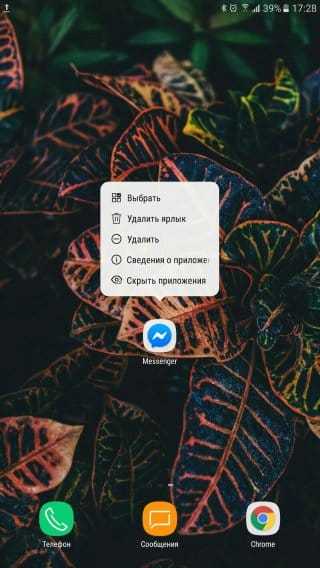
Удалите системный кэш в рекавери
- Выключите смартфон полностью, и когда экран погаснет, подождите несколько секунд.
- Нажмите и удерживайте одновременно «Громкость вверх», «Питание» и «Домой», если эта кнопка там имеется.
- Дождитесь запуска Android-устройства в режим рекавери.
- Выделите пункт «Wipe Cache Partition», используя кнопку «Громкость вниз».
- Чтобы выполнить очистку кэша, один раз нажмите «Громкость вверх».
- Теперь подтвердите действия, выбрав пункт «Yes» клавишами регулировки громкости.
- Процесс займет несколько секунд, и как только вы получите сообщение об удачном завершении, на главном экране рекавери выберите «Reboot system now».
- Телефон перезагрузится, и вам придется немного подождать. Обычно все занимает около 10-20 минут.
Удалите кэш приложения Google Play
По сути, нужно сбросить параметры магазина приложений Google Play, но ничего сложного в этом нет, ведь вы это делали с другими компонентами Android.
- В настройках телефона, а если точнее, то в разделе приложений найдите «Google Play».
- Удалите данные и перезагрузите смартфон.

Сделайте полный сброс операционной системы Android
- В основных настройках найдите пункт «Резервное копирование и восстановление».
- Тапните по «Сбросить данных» и следуйте инструкциям на экране.
Имейте в виду, что после сброса устройствам вам потребуется ввести пароль от текущей учетной записи Google (и Samsung, если она добавлена).
Мы рекомендуем попробовать остальные решения, прежде чем возвращать смартфон до заводских настроек. Если у вас не получилось найти решение, тогда напишите нам и мы попробуем помочь.
Причины ошибки в android process acore
Данная ошибка ведет свою историю с Android 2.0 и кочует из версии в версию. Наиболее часто она возникает в устройствах компаний Samsung и HTC. Замечено, что сбой в android process acore в основном возникает в следующих случаях:
- Пользователь получил рут права на андроид устройстве и отключил какие-либо системные приложения, без которых ОС не может правильно работать.
- Пользователь получил на устройстве и удалил какие-либо системные папки и файлы.
- При возникновении конфликта приложений, которые выполняют одинаковые функции и одно из которых является системным. Например, альтернативная звонилка, сторонние часы, пользовательская оболочка (лаунчер) и т.п.
Последняя причина является самой распространенной, поэтому если после установки дублирующей программы появилось сообщение «android process acore произошла ошибка», данное приложение.
Метод 3: удалить приложения
Если обновление приложений не работает, возможно, вам стоит подумать об удалении некоторых из них. Особенно те, которые требуют от вас синхронизировать ваши контакты как , WhatsApp и так далее
Это просто для того, чтобы убедиться, что проблема связана с приложением. Вам не придется отказываться от любимых приложений.
Приложения, которым требуется синхронизация контактов, могут отрицательно повлиять на собственное приложение контактов вашего телефона и привести к его сбою или возникновению ошибок. Вот почему их удаление может решить любые подобные проблемы.
Как мы это делаем
К счастью, на большинстве телефонов Android удаление приложений — очень простой процесс.
- Нажмите и удерживайте значок приложения, которое хотите удалить.
- Через несколько секунд интерфейс изменится и появится крошечный значок «X«появится на самом ico, а также мусорный ящик виджет.
- Вы удаляете приложение, нажав на значок «X«или перетащив значок на мусорный ящик.
Причины уведомления «в android.process.acore произошла ошибка»
Как исправить неполадку, будет рассказано ниже, а пока предстоит разобраться с источником проблемы. Появление этой ошибки не зависит от версии ОС, однако было замечено, что наиболее подвержены ей смартфоны фирмы Samsung и HTC.
Всего выделяют три главных причины неисправности:
- Пользователем было отключено одно или ряд системных приложений (список контактов либо службы Android, отвечающие за хранение данных или синхронизацию), без которых операционная система не может корректно работать.
- Удаление важных файлов или папок ОС.
- Конфликт между приложениями, имеющими схожие функции. Например, почтовые клиенты, календари, хранилища контактов или лаунчеры. Данная причина является самой распространённой, поэтому стоит помнить о нежелательности установки двух программ, имеющих одинаковые возможности: всегда есть вероятность их несовместимости.
Методы решения зависят от источника появления неполадки, который станет понятным, если пользователь проанализирует свои последние действия со смартфоном.
Способ 1: избавляемся от конфликта приложений
Один из самых эффективных способов устранить сообщение, которое назойливо выскакивает при открытии приложения заключается в устранении конфликта. Это общая цель, ее можем достичь несколькими способами: либо остановить, либо удалить сервис. Мы рекомендуем изначально приостановить приложения, а уже когда найдем виновника, можем обдумано принять решение о дальнейшей судьбе софта.
Как убрать ошибку android process acore:
- Открываем «Настройки» и переходим в раздел «Приложения».
- Идем на вкладку «Разрешения» и выбираем «Разрешения приложений».
- Ищем тот пункт, который соответствует приложению, где появляется ошибка. Например, для утилиты «Контакты» выбираем параметр «Контакты», «Список вызовов», «Телефон». Если проблема в приложении «Камера», открываем – «Камера», «Местоположение», «Микрофон».
- Нажимаем на каждое другое приложение, которое использует то же самое разрешение, что и наш проблемный сервис. Выбираем опцию «Запретить».
- Проверяем появляется ли ошибка в проблемном сервисе. Если нет, значит поочередно выдаем разрешения для других приложений, после каждого из них проверяя стабильность работы. Таким образом мы вычислим проблемную утилиту и сможем либо оставить ее выключенной, либо удалить вовсе.

Очень часто виновниками сбоев становятся альтернативные приложения для совершения звонков, мессенджеры, приложения для работы с камерами и т. п.
Причины
Уведомление с названием «android.process.acore» может проявится на любой версии и надстройки операционной системы Андроид. Этому могут способствовать следующие причины:
- Конфликт нескольких приложений.
- Системные приложения дали сбой в работе.
- В «рутированном» устройстве удалилась системная папка (случайно или преднамеренно).
- На смартфон установлен сторонний софт, который скорее всего плохо оптимизирован с используемой системой.
Замечены частые случаи проявления такой ошибки, когда пользователь работает с приложением «Контакты»:
- Во время добавления нового номера в карточку контакта.
- При любой работе с существующими контактами (при попытке их объединить, изменить).
- При наборе записанного в контактах абонента.
Также фиксировались случаи, когда система автоматически или по указке пользователя обращалась к прочим приложениям, типа: Календарь, Записная книжка, Play Market и т.д. Кроме того, проявление данного оповещения на дисплее вполне реально, если:
- Телефон некорректно деактивировали (например, полностью разрядился или из него резко сняли аккумулятор) и уведомление проявилось сразу после включения.
- На основной экран смартфона выведено слишком много виджетов.
- На панели уведомлений собралось более 100 уведомлений от различных источников.
Причины возникновения ошибки android process acore
Если произошла ошибка android process acore, как исправить? Изначально следует разобраться в причинах возникновения. Сбой операционной системы появляется в любой версии андроид и не зависит от производителя устройства.
К причинам возникновения багов относятся:
- Удаленные файлы системы, которые были случайно убраны владельцем, либо системой из-за ее некорректной работы.
- Неверная работа выбранной программы.
- Конфликт программ. Это значит, что недавно установленное приложение, загруженное из стороннего источника, конфликтует с системным файлом. Баг возникает при загрузке утилит схожей функциональности.
Причины появления
Зная, почему возникает ошибка, с ней будет легче справиться. Следует понимать, что эта проблема возможна на любой версии операционной системы и не зависит от производителя мобильного гаджета. Основными причинами появления сообщения «в приложении android process acore произошла ошибка» являются следующие:
- Пользователь случайно удалил системные папки или файлы, без которых нормальная работа операционки невозможна.
- Операционная ОС не функционирует нормально из-за отключения одного из важных системных приложений.
- На девайс были установлены виджеты либо программы, выполняющие одинаковые функции, например, почтовые клиенты. В результате утилиты начинают конфликтовать между собой.
Способ 6: обновляем систему и приложения
Как установка бета-версий приложений, так и слишком старые версии софта могут приводить к неполадкам. Преимущественно их вызывает то, что давно не проводились обновления.
Чтобы обновить приложения, нужно:
- Запускаем Play Маркет.
- Нажимаем на три полоски в левом верхнем углу и переходим в «Мои приложения и игры».
- Жмем на кнопку «Обновить все», но также можем вручную выбрать утилиты, для которых следует произвести обновление.
Для обновления Android или предустановленной оболочки, следует:
- Открываем «Настройки» и выбираем «О телефоне».
- Переходим в раздел «Конфиденциальность», он может находиться внутри другого – «Пароли и безопасность».
- Жмем на элемент «Обновление системы через Play».
Это приблизительные руководства, на конкретном устройстве некоторые пункты могут называться иначе.
Как исправить ошибку?
Если самостоятельно установить причину появления ошибки не удалось, то расстраиваться не стоит. Достаточно следовать от способа к способу до полного исчезновения описанной проблемы. Для вашего удобства каждый из представленных ниже методов сопровождается подробной инструкцией.
Способ 1: останавливаем проблемное приложение
Этот метод является самым безобидным, так как позволяет избавиться от ошибки всего за несколько действий. Итак, чтобы сделать всё правильно воспользуйтесь пошаговой инструкцией:
- Заходим в настройки.
- Переходим в раздел «Все приложения» или «Установленные программы».
- В списке с программами переходим в раздел «Работающие» или «Запущенные». Заметим, что на некоторых телефонах подобной вкладки может не быть.
- Теперь находим приложения, имеющие отношение к проблемной программе. Например, ошибка происходит при открытии телефонной книги. Тогда заходим на страницы с мессенджерами и социальными сетями.
- Останавливаем запущенные процессы посредством нажатия по кнопке «Остановить».
Останавливаем проблемное приложение
После выполнения описанных действия закрываем менеджер приложений и пытаемся открыть проблемную утилиту. С большой долей вероятности появляющаяся ранее ошибка исчезнет.
Способ 2: очищаем данные приложения
Если предыдущий способ не помог, то можно выполнить другие действия, а именно: очистить кэш и данные проблемного приложения. Для этого открываем настройки, а после следуем рекомендациям инструкции:
- Заходим в раздел «Все приложения» или «Установленные программы».
- Переходим на страницу с приложением, при открытии которого появляется ошибка.
- Нажимаем по кнопке «Очистить».
- В появившемся меню выбираем «Всё».
Очищаем данные приложения
Теперь закрываем запущенный софт и пытаемся запустить проблемную программу. Если ошибка не исчезла, то переходите к следующему методу.
Способ 3: проверяем систему на наличие вирусов
Вредоносное программное обеспечение может стать причиной появления ошибок не только в приложениях, но и во всей системе в целом. Периодически рекомендуется проверять систему любым антивирусом, можно даже предустановленным. Как это сделать описано в общей инструкции:
- Запускаем антивирус.
- Нажимаем по кнопке «Сканер» или «Проверка».
- Ожидаем окончания процедуры, продолжительность которой зависит от количества файлов и папок.
Проверяем систему на наличие вирусов
Если утилита обнаружит вирусы, то их можно удалить прямо из антивирусной программы.
Способ 4: сбрасываем телефон до заводских настроек
Использовать этот метод желательно в крайних случаях, когда ни один из предыдущих способов не помог. Итак, не будем откладывать и перейдём к самому руководству:
- Открываем настройки.
- Заходим в раздел «Расширенные настройки» или «Дополнительные возможности».
- Открываем вкладку «Восстановление и сброс».
- Нажимаем по пункту «Сброс настроек» или «Сбросить до заводских настроек». Всё опять-таки зависит от модели устройства и версии Android.
- Подтверждаем операцию, нажав по кнопке «Ок» в появившемся окне.
Делаем сброс настроек по умолчанию
Если вы выполните описанные действия, то смартфон уйдёт в перезагрузку, и запустится уже с совершенно «чистой» системой. Однако после этого никакой ошибки в проблемном приложении быть не должно.
Причины возникновения ошибки
Без стороннего вмешательства такая ошибка практически никогда не возникает. Чаще всего android process acore появляется после грубого и некорректного вторжения в системный раздел устройства
Главная причина — удаление важного системного приложения, файла или неправильного его изменения
В каких приложениях чаще всего встречается ошибка android process acore? Обычно это Контакты, Календарь, иногда Камера и другие встроенные программы. Вы пытаетесь открыть телефонную книгу, а вместо списка контактов видите надпись: «Процесс android process acore остановлен из-за ошибки». Естественно, программа не запускается, и телефоном пользоваться невозможно.
Специалисты утверждают, что самая популярная техническая причина этого — отсутствие необходимых системных файлов и приложений, из-за чего запускаемое приложение не может воспользоваться необходимыми компонентами для полноценной работы и выдаёт ошибку. Также ошибка android process acore произошла, возможно, из-за того, что несколько схожих по функционалу программ вступают в конфликт. Кроме того, такой грешок замечался в приложениях для оптимизации работы Wi-Fi-модуля. Итак, после выяснения причин приступаем к решению проблемы.
Очистка памяти
Устранить ошибку можно таким банальным способом, как очистка памяти, чтобы стало немного больше места и хватало для работы всех программ, которые этого требуют. При этом, можно за раз освободить постоянную и оперативную память устройства. В этом поможет любой оптимизатор, даже интегрированный в гаджет:
- Нажмите на основном экране «Параметры». Перейдите в пункт «Хранилище».
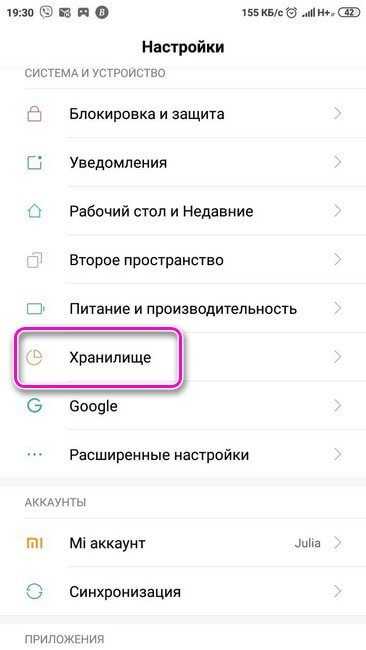
- Выберите варианты очистки и жмите «Очистить».

- Более углубленный мониторинг через это приложение позволит очистить кэш и данные приложений, которые через это устройство редко открываются. Также, можно проанализировать большие файлы в памяти устройства или SD-карте. Возможно, они вам тоже не нужны и ими можно пожертвовать.
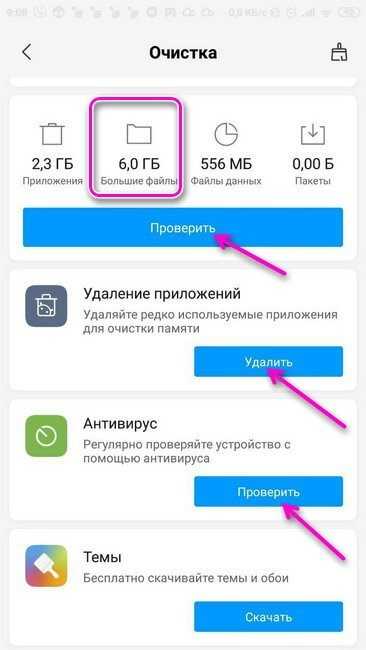
- Завершающим этапом станет проверка системы на наличие угроз с помощью антивируса.
Исправление ошибки сбросом всех настроек в приложениях
Если Вам не удалось вспомнить, что стало причиной сбоя в работе устройства, лучше начать со стандартных мер и по мере увеличивать их сложность.
Давайте попробуем очистить данные в приложении, в котором возникла проблема.
Если ошибка «Произошла неожиданная остановка системного процесса android process acore» отображается при работе с приложением «Контакты»
- Через интерфейс устройства, зайдите в раздел «Приложения».
- Найдите системную программу «Контакты».
- Нажмите на свойства вкладки «Приложения», нажав на кнопку в верхнем углу экрана, и выберите «Показывать системные процессы».
- Откройте утилиту «Хранилище контактов» и поочередно кликните «Очистить кэш» и «Стереть данные».
После всех манипуляций, программа «Контакты» должна работать правильно. Но к сожалению все данные из контактов удалятся. Останутся только те, которые хранились на SIM карте.
Для того, чтоб данные из контактов сохранились, воспользуйтесь утилитой «Резервного копирования контактов»:
- Заходим в само приложение «Контакты»
- Выбираем пункт «Экспорт/Импорт»
- Выбираем «Экспорт во внутреннюю память» и жмем «Да»
Ошибка android.process.acore должна исчезнуть.
Методы устранения ошибки
Существует несколько методов, которые, возможно, помогут исправить ошибку android.process.acore на Вашем девайсе. Эти методы рассчитаны как на обычного, так и на опытного пользователя. Внимательно ознакомьтесь со всеми вариантами и выберете тот, который Вы сможете осуществить. Ни в коем случае не пытайтесь своими силами решить проблему путем изменения системных файлов, если Вы не профессионал.
Решение проблемы для обычных пользователей
Чаще всего ошибка возникает при работе с телефонной книгой, при попытке добавить, сохранить, изменить или удалить какой-либо контакт. Лечение: пытаемся зайти в Настройки/../Хранилище контактов (называться может по-разному, но суть понятна) и находим опцию – «Стереть данные». Во многих случаях помогает исправить ситуацию, но вы уничтожаете весь список контактов. Тут уж ничего не поделаешь, придется жертвовать. Для тех, у кого есть возможность синхронизации с аккаунтом в Google, данный способ пройдет безболезненно.
Одной из причин возникновения ошибки android.process.acore может быть отключение Хранилища календаря или другие отключенные программы. Для того, чтобы проблема ушла, перейдите в Настройки/Приложения, там находим дополнительное меню и нажать на «Сбросить настройки». Этот метод, конечно, если он сработает, хорош тем, что личные данные не теряются при сбросе.
Исправить ошибку android.process.acore, можно путем удаления приложений для оптимизации беспроводной сети Wi-Fi , в некоторых случаях проблема исчезает.
Действенным методом является также «Откат к заводским параметрам». Это действие отменит все индивидуальные настройки пользователя, но это не так критично, как потеря контактов. Для справки прочтите инструкцию к пункту Recovery для вашей модели.
Устранение неполадки для опытных пользователей
Еще один способ борьбы с проблемой можно порекомендовать для опытных пользователей Android. Он заключается в изменениях системного файла:
/system/csc/others.xml. В нем находится строка:
TRUE,
которую нужно отредактировать так, чтобы получить следующее:
false.
Еще раз напомним, что данный способ ТОЛЬКО для опытных!
Если Ваше устройство «рутировано», вполне возможно, что Вы провели неудачную чистку системных приложений и файлов, в следствии чего произошла ошибка android.process.acore. В этом случае Вам придется искать в интернете удаленные файлы именно для используемой версии прошивки Android, возвращать их на место и выставлять соответствующие права.
Также для устройств с root-правами решением проблемы послужит включение, возможно, отключенного ранее процесса logsProvider 2.0.d через Titamium backup.
Способ 2: удаляем временные данные
Есть много случаев, когда кэш и прочие не обязательные данные приводят к ошибке. Логично, что их стоит очистить и проблема будет исправлена. Предлагаем так и поступить.
Что делать:
- Открываем «Настройки», переходим в «Приложения», здесь выбираем «Все приложения».
- Идем на вкладку «Контакты».
- В меню снизу жмем на «Очистить» и касаемся пункта «Очистить кэш».
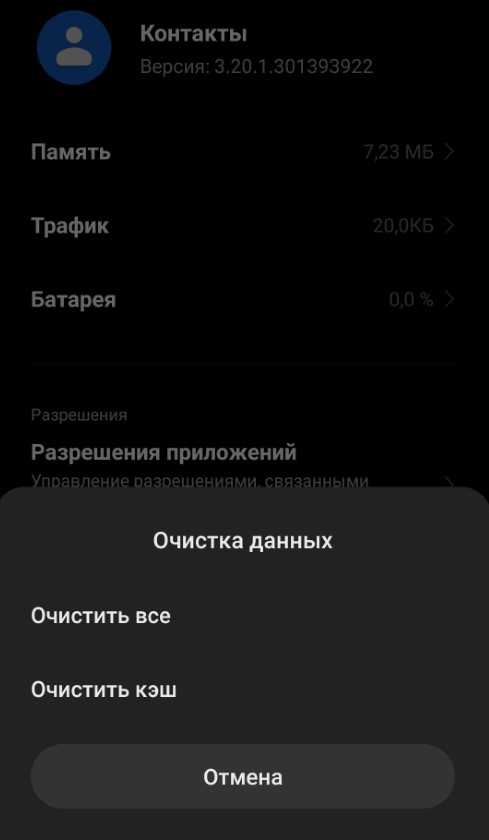
Рекомендуем произвести эту же самую процедуру и для других важных приложений: «Хранилище контактов», «Камера», Facebook. Этот список можно продолжать, здесь все зависит от того, в какой утилите возникла ошибка. Рекомендуем проверить весь список и почистить кэш в подобных по тематике утилитах.
Совсем другой в реализации, но подобный по замыслу способ – очистка системного кэша. В Android тоже скапливаются временные, не обязательные данные, которые могут вызывать проблемы.
Как исправить сбой:
- Полностью выключаем смартфон.
- Зажимаем клавишу снижения громкости и кнопку питания приблизительно на 10 секунд.
- С помощью качелек громкости выбираем «Wipe cache partition».
- Подтверждаем действие.

После перезагрузки проблема может быть исправлена.

